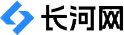本文来自投稿,不代表长河网立场,转载请注明出处: http://changhe99.com/a/WArpqxawXM.html
Android手机实用操作教程,目前大家知道Adroid系统越来越流行,越来越多的人都在使用Adroid手机,这已经成为了一种流行一种潮流,Adroid手机可以说在我们生活中无处不在,但是还是存在着一些人堆Adroid手机操作方面有这样或者那样的疑惑,现在让百信手机商城就Adroid手机一些简单的操作做个教程。
目前大家知道Android系统越来越流行,越来越多的人都在使用Android手机,这已经成为了一种流行一种潮流,Android手机可以说在我们生活中无处不在,但是还是存在着一些人堆Android手机操作方面有这样或者那样的疑惑,现在让百信手机商城就Android手机一些简单的操作做个教程。工具/原料QQ同步助手步骤/方法1Android手机实用篇:玩转无线网络功能1、无线网络功能的使用,尽管现在很多手机都内置了Wi-Fi功能,但是真正使用的玩家并不多。在无线网络覆盖越来越完善的今天这项功能的优点也是日益明显。2、Android大多数都支持Wi-Fi功能首先打开手机设置功能中的“无线和网络”,点击“WLAN”以启动无线网络连接。启动以后,点击“WLAN设置”,就会看到当前手机设备所搜索的一些局域网。步骤阅读步骤阅读23、开启无线连接的方法当然,你也可以直接点击“WLAN设置”,在此同样可以启动无线网络连接。选择一个合适的网络,输入密码,通过验证以后就可以进行无线上网了。此时默认的网络连接方式就是Wi-Fi网络,而当用户离开局域网或者局域网连接中断以后连接方式才会变成手机网络。需要提醒玩家的是,在离开局域网以后玩家最好自己关闭无线网络功能,以保证网络连接方式自动切换为手机网络的GPRS连接,不然有可能会出现无法上网的情况。第关闭无线局域网络可以节省一定的电量。步骤阅读步骤阅读3Android手机实用篇:善用飞行模式功能1、很多刚刚收入的玩家有一个很大的困惑就是Android手机关机以后,闹铃不会响。这里小编可以告诉大家原因在于Android手机基本不支持关机闹铃。2、闹铃设置方法那么是不是睡觉设置闹铃就没有意义了。当然不是了,其实这个问题也很好解决,这里就需要大家善用一个功能,叫做“飞行模式”。3、闹铃设置方法飞行模式既可以长按电源待机按键选择开启,也可以通过无线和网络功能设置中开启。飞行模式开启以后用户所有的电话、短信、网络功能都无法使用。因此睡觉的时候开启飞行模式就可以保证不被晚上莫名其妙的短信、电话骚扰了,这个时候再设置闹铃就可以正常使用了。不过是比关机费了一点电而已。4、开启飞行模式方法然后小编需要提醒大家的是,所谓的飞行模式并不是在飞机上使用的模式。只不过是一种叫法而已,即便是开启飞行模式依然有可能对飞机安全构成威胁,如果你坐飞机还是得把手机关上。步骤阅读步骤阅读步骤阅读步骤阅读4Android手机高级技巧攻略Android手机高级篇:设置界面快捷图标在Android手机的界面,我们发现界面上有很多应用程序的快捷方式,可以帮助用户快速打开程序。那么这些快捷方式可不可以增减和更改呢? 其实方法也是非常简单,只需在应用程序界面选择要创建快捷方式的程序,点击,长按后图标就会发生变化。此时界面也会变成主界面,只需找到合适的位置松手,快捷方式就创建完成了。 删除桌面小工具方法删除的方式更加简单,在主界面上,点击并长按想要删除的图标。界面就会出现一个标注“删除”的垃圾桶,只需把图标托至垃圾桶即可完成删除操作。步骤阅读步骤阅读步骤阅读5Android手机高级篇:如何节省手机流量最后给大家带来一个小窍门,是关于节省流量的。很多初次入手Android手机的玩家可能都会抱怨,Android手机太费流量了。这是不可否认的,Android系统确实比塞班更费流量,这也说明Android手机也互联网的贴合程度更高。节省流量也需要大家养成好的使用习惯,使用过的程序记得及时关闭而非选择最小化操作。其实节省流量的方式确实也很简单,推荐给大家一款软件,就是“海卓APN”。海卓APN设置界面开启这款软件以后,可以在“流量监控”项目中查看当前的流量消耗情况。同时可以控制无线网络和网络连接的开关,如果你对流量的控制十分严格就可以直接关闭网络连接,这样就不会产生任何流量,在需要上网的时候再开启即可。海卓APN设置界面开启这款软件以后,可以在“流量监控”项目中查看当前的流量消耗情况。同时可以控制无线网络和网络连接的开关,如果你对流量的控制十分严格就可以直接关闭网络连接,这样就不会产生任何流量,在需要上网的时候再开启即可。步骤阅读步骤阅读END
赞
(0)